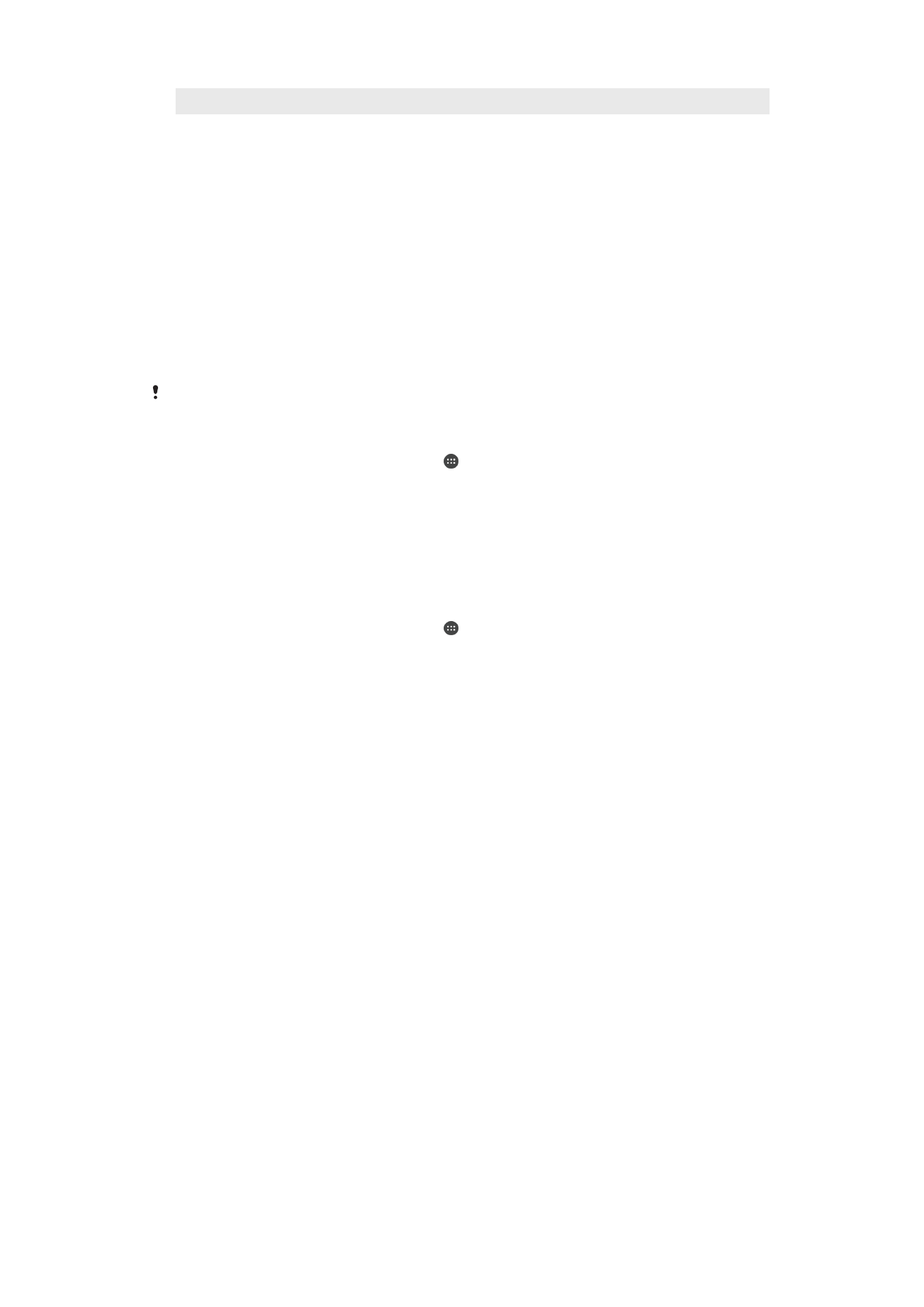
Akumuliatoriaus ir energijos valdymas
Jūsų prietaise įtaisytas akumuliatorius. Jei norite kuo ilgiau naudoti jo energiją, stebėkite,
kiek energijos sunaudoja įvairios programos ir funkcijos. Pagal numatytuosius nustatymus
suaktyvinamos fone veikiančios energijos taupymo funkcijos, kad būtų taupoma
akumuliatoriaus energija, taip pat galima naudoti papildomus energijos taupymo režimus,
kad esant būtinybei būtų dar labiau taupoma akumuliatoriaus energija.
Naudojant energijos taupymo funkcijas mažesnis prioritetas teikiamas tam tikroms
nesvarbioms prietaiso funkcijoms, pvz., vaizdams perteikti didesne skiriamąja geba,
tinklo veiklai, pvz., vietos paslaugoms, programų sinchronizavimui ir foniniam Wi-Fi
ieškojimui vykdyti. Jei nenorite, kad taupymo funkcijos turėtų įtakos programai,
akumuliatoriaus naudojimo optimizavimo meniu galite nustatyti programai taikomą išimtį.
Taupymo funkcijos neturi įtakos skambučiams ir SMS.
Įdiegus sistemos naujinius, prietaise esančios energijos taupymo funkcijos gali pasikeisti.
Akumuliatoriaus sąnaudų, apskaičiuoto laiko ir energijos taupymo patarimų peržiūra
1
Dalyje
Pagrindinis ekranas bakstelėkite .
2
Raskite ir bakstelėkite
Nustatymai > Akumuliatorius. Bus parodyta
akumuliatoriaus energijos ir numatomo veikimo laiko apžvalga.
3
Bakstelėkite
RODYTI AKUM. NAUDOJIMO INFO. norėdami peržiūrėti funkcijų ir
paslaugų, kurios naudojo akumuliatoriaus energiją nuo paskutinio įkrovimo,
sąrašą. Bakstelėkite elementą, kad gautumėte informacijos apie akumuliatoriaus
energijos sąnaudų sumažinimo būdus.
Akumuliatoriaus sąnaudų vykdant programas peržiūra
1
Dalyje
Pagrindinis ekranas bakstelėkite .
2
Raskite ir bakstelėkite
Nustatymai > Programos.
3
Pasirinkite programą ir peržiūrėkite, kiek energijos ji sunaudoja, dalyje
Akumuliatoriaus naudojimas.
Bendrieji naudojimo patarimai akumuliatoriaus efektyvumui pagerinti
Toliau pateikti patarimai padės padidinti akumuliatoriaus efektyvumą.
•
Sumažinkite ekrano ryškumą, žr. temą
Ekrano nustatymai
puslapyje 61.
•
Išjunkite „Bluetooth®“, Wi-Fi ir vietos nustatymo paslaugas, kai šių funkcijų
nereikia.
•
Išjunkite prietaisą arba naudokite skrydžio režimą, jei esate vietoje, kurioje tinklas
nepasiekiamas arba ryšys su juo yra silpnas. Antraip prietaisas pakartotinai ieškos
galimų tinklų, o tam naudojama energija.
•
Būdami užsienyje, vietoj tarptinklinio ryšio naudokite Wi-Fi tinklą. Tarptinkliniu ryšiu
ieškoma jūsų vietinio tinklo ir papildomai apkraunamas akumuliatorius, nes
prietaisas duomenis turi perduoti didesne galia, žr. temą
Wi-Fi
puslapyje 50.
•
Pakeiskite savo el. pašto, kalendoriaus ir adresatų sinchronizavimo nustatymus, žr.
temą
Sinchronizavimas su internetinėmis paskyromis
puslapyje 57.
•
Patikrinkite programas, kurios naudoja daug akumuliatoriaus galios, ir atsižvelkite į
prietaise pateiktus patarimus, kaip naudojant šias programas taupyti
akumuliatoriaus energiją.
•
Pakeiskite programos pranešimų lygį, žr. temą
Pranešimai
puslapyje 31.
•
Norėdami išjungti leidimą dalytis vietos informacija su programa, žr. temą
Programos nustatymai
puslapyje 63.
•
Pašalinkite nenaudojamas programas, žr. temą
Programų ekranas
puslapyje 26.
•
Klausydamiesi muzikos naudokite originalią „Sony“ laisvų rankų įrangą. Naudojant
laisvų rankų įrangą eikvojama mažiau akumuliatoriaus energijos, nei naudojant
prietaiso garsiakalbius.
•
Retkarčiais paleiskite prietaisą iš naujo.
39
Tai internetinė šio leidinio versija. © Galima išspausdinti tik asmeninėms reikmėms.
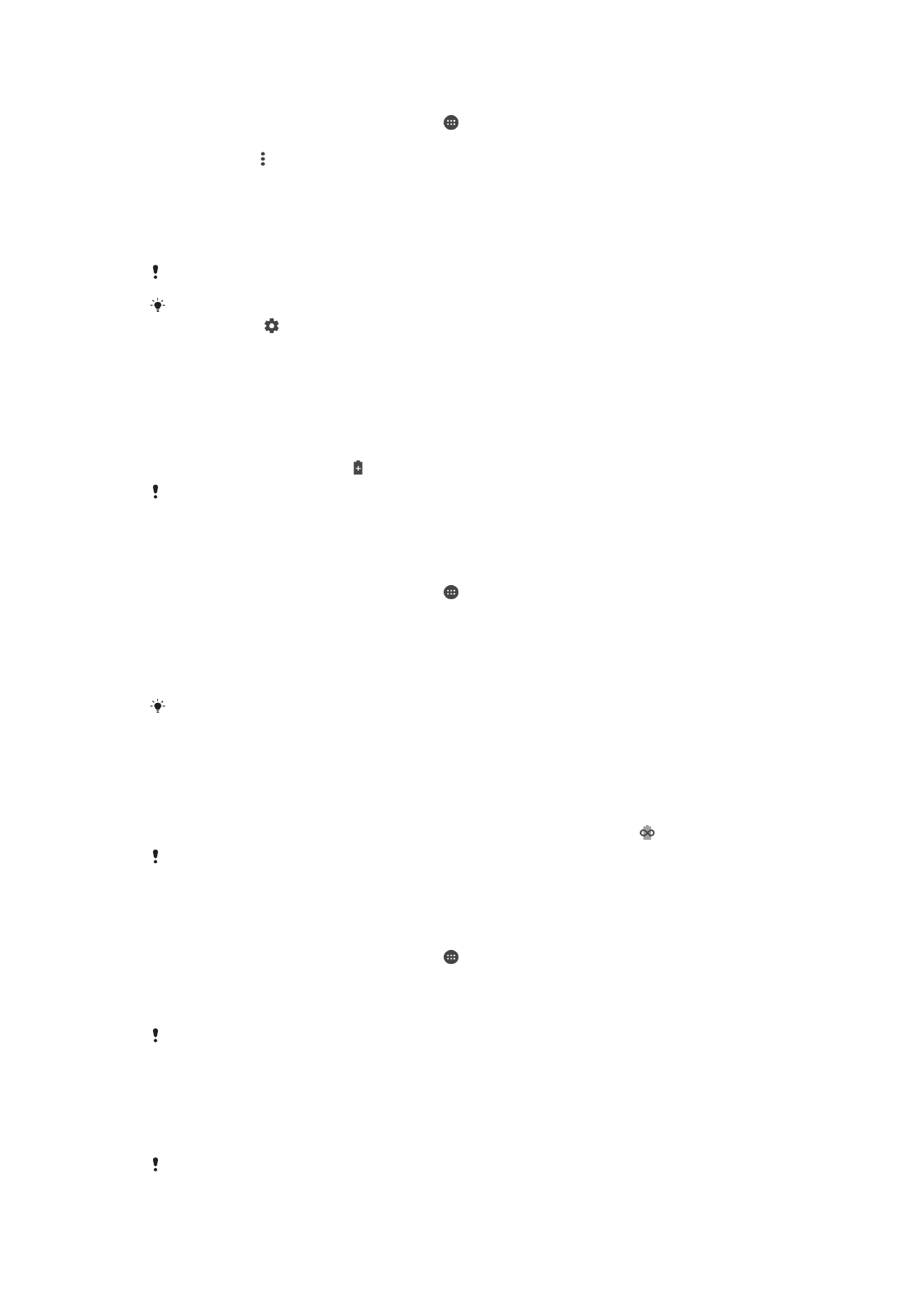
Kaip į energijos taupymo funkcijas įtraukti programų išimčių
1
Dalyje
Pagrindinis ekranas bakstelėkite .
2
Raskite ir bakstelėkite
Nustatymai > Akumuliatorius.
3
Bakstelėkite ir pasirinkite
Akumuliatoriaus optimiz.. Matysite neoptimizuojamų
programų sąrašą.
4
Norėdami pridėti programų į šį sąrašą arba pašalinti iš jo, bakstelėkite
PROGRAMOS ir pasirinkite programą iš sąrašo, kad galėtumėte redaguoti jos
optimizavimo nustatymus, arba panaikinkite jos žymėjimą.
5
Neoptimizuojamų programų sąrašas bus atnaujintas atsižvelgiant į nustatymus.
Kai įjungtas režimas „Ultra STAMINA“, programų optimizavimo išimčių nustatyti negalima.
Taip pat galite konfigūruoti
Akumuliatoriaus optimiz. naudodami meniu: Nustatymai >
Programos > > Speciali prieiga.
Režimas STAMINA
Atsižvelgiant į STAMINA lygį, skirtingos funkcijos bus ribojamos arba pasyvinamos, kad
būtų taupoma akumuliatoriaus energija. Tai apima generavimo efektyvumą, animacijos ir
ekrano ryškumą, vaizdo gerinimą, foninių programų duomenų sinchronizavimą, vibraciją
(išskyrus gaunamus skambučius), transliavimą ir GPS ryšį (kai ekranas išjungtas).
Būsenos juostoje rodoma .
Jei bendrai naudojatės prietaisu su keliais kitais naudotojais, jums gali reikėti prisiregistruoti
kaip savininkui (pagrindiniam naudotojui), kad galėtumėte aktyvinti arba pasyvinti režimą
STAMINA.
Režimo STAMINA aktyvinimas arba pasyvinimas
1
Dalyje
Pagrindinis ekranas bakstelėkite .
2
Raskite ir bakstelėkite
Nustatymai > Akumuliatorius.
3
Bakstelėkite
Režimą STAMINA ir bakstelėkite šliaužiklį, kad funkciją aktyvintumėte
arba pasyvintumėte. Kai suaktyvintas režimas STAMINA, galite pasirinkti
papildomų pasirinkčių, pvz., pagal poreikius galite pritaikyti automatinės paleisties
procentą.
Akumuliatoriaus naudojimo optimizavimo meniu galite nustatyti, kad programos nebūtų
optimizuojamos naudojant režimą STAMINA.
Režimas „Ultra STAMINA“
Akumuliatoriaus naudojimo trukmė gerokai pailgėja, tačiau apribojamas galimų programų
kiekis, o mobilieji duomenys ir Wi-Fi pasyvinami. Skambinti ir siųsti SMS žinutes vis dar
galima. Pakeičiamas pagrindinis ekranas, o būsenos juostoje rodoma .
Jei bendrai naudojatės prietaisu su keliais kitais naudotojais, jums gali reikėti prisiregistruoti
kaip savininkui (pagrindiniam naudotojui), kad galėtumėte aktyvinti arba pasyvinti režimą „Ultra
STAMINA“.
Režimo „Ultra STAMINA“ suaktyvinimas
1
Dalyje
Pagrindinis ekranas bakstelėkite .
2
Raskite ir bakstelėkite
Nustatymai > Akumuliatorius.
3
Bakstelėkite
Režimas „Ultra STAMINA“, tada bakstelėkite AKTYVINTI.
4
Patvirtinkite, kad suaktyvintumėte.
Kai įjungtas režimas „Ultra STAMINA“, programų optimizavimo išimčių nustatyti negalima.
Režimo „Ultra STAMINA“ pasyvinimas
1
Jeigu norite atidaryti pranešimų sritį, vilkite būsenos juostą žemyn.
2
Bakstelėkite
Pasyvinti režimą „Ultra STAMINA“.
3
Bakstelėkite
Gerai.
Pasyvinus režimą „Ultra STAMINA“, prietaisas bus paleistas iš naujo.
40
Tai internetinė šio leidinio versija. © Galima išspausdinti tik asmeninėms reikmėms.